怎么用PS添加字体?
溜溜自学 平面设计 2022-02-21 浏览:901
大家好,我是小溜,PS如何添加字体,想必经常使用办公软件的朋友可能早就发现,在字体选择项里,选择性很少。特别是做设计的朋友,需要各式各样的字体来美化,那就需要添加新的字体。PS里面的字体是需要本机电脑安装的,那么如何在PS里面添加没有的字体呢?下面小溜就给大家示范一下如何给电脑添加字体,希望能帮助到大家。
想要更深入的了解“PS”可以点击免费试听溜溜自学网课程>>
工具/软件
电脑型号:联想(lenovo)天逸510s; 系统版本:WindowsXP; 软件版本:PS
方法/步骤
第1步
首先,百度搜索字体下载(小溜以“微软雅黑”),进入字体下载网页。
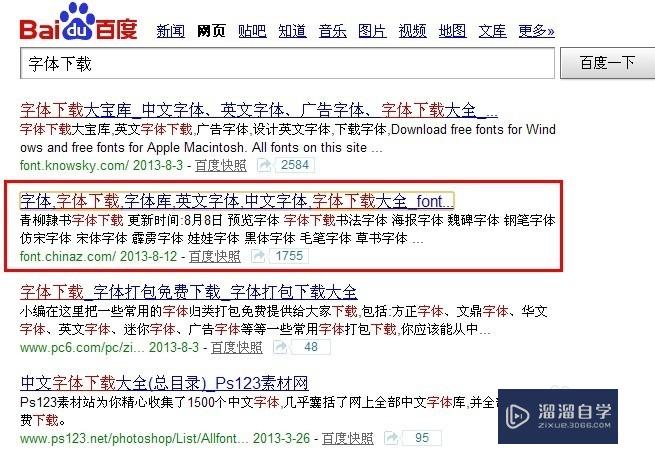
第2步
用字体名称搜索。

第3步
以范例选择字体样式
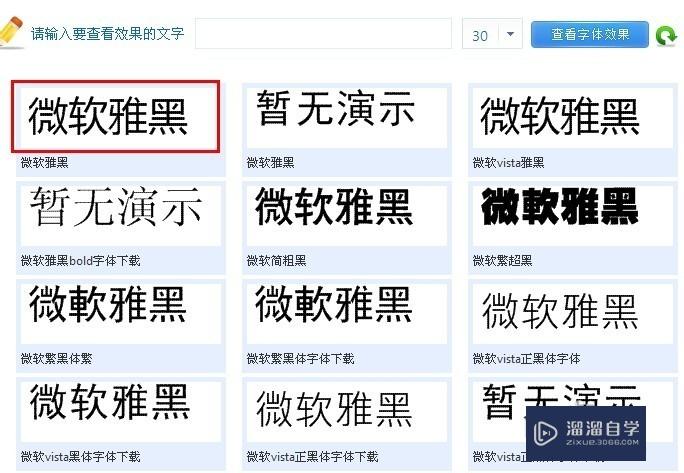
第4步
下载字体(一般选择电信类的下载)

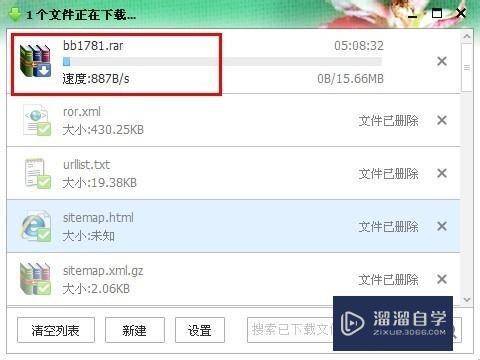
第5步
解压下载包
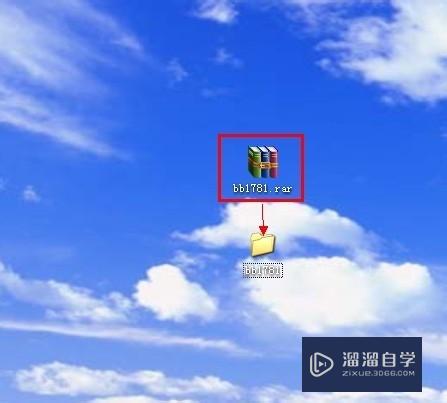
第6步
打开字体文件包,并复制字体包。
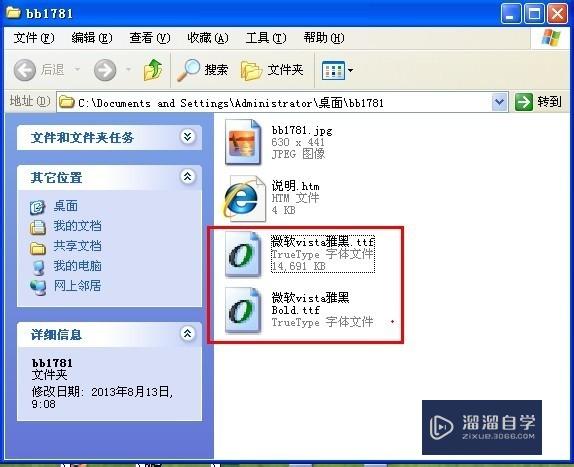
第7步
选择开始》控制面板
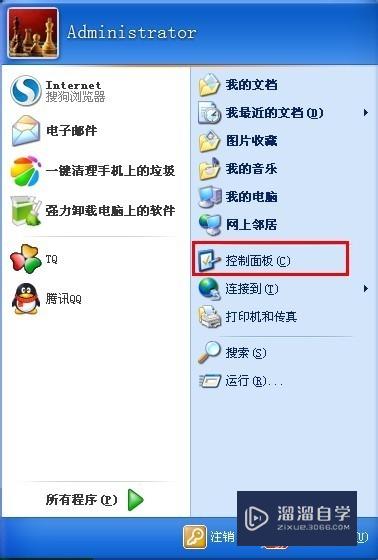
第8步
选择“切换到经典视图”(如果您默认的是就不用切换了),然后选择右边框的字体图标,双击打开.
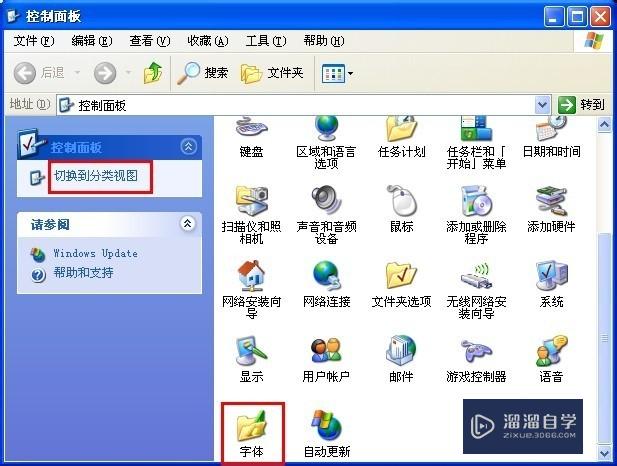
第9步
打开字体包后,把之前复制的字体下载包粘贴到此文件夹内。(如此您确认您的字体文件包的位置,您可以直接在地址栏上输入例如c:Windowsfonts直接进入到字体文件夹)
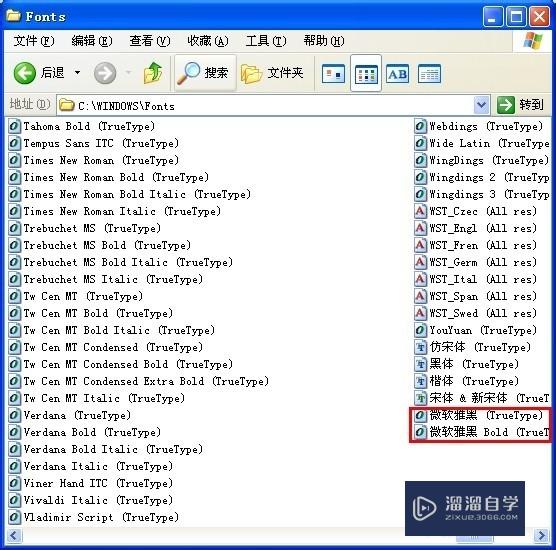
第10步
退出,重启电脑,重新打开相应软件查看字体是否存在。如果在,添加字体成功。
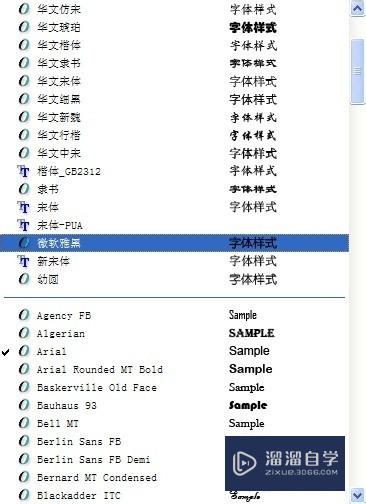
温馨提示
以上就是关于“怎么用PS添加字体?”全部内容了,小编已经全部分享给大家了,还不会的小伙伴们可要用心学习哦!虽然刚开始接触PS软件的时候会遇到很多不懂以及棘手的问题,但只要沉下心来先把基础打好,后续的学习过程就会顺利很多了。想要熟练的掌握现在赶紧打开自己的电脑进行实操吧!最后,希望以上的操作步骤对大家有所帮助。
相关文章
距结束 05 天 03 : 26 : 28
距结束 00 天 15 : 26 : 28
首页








